
Co vědět
- Nejprve přepněte sluchátka do režimu párování tak, že je budete mít nabitá a stisknete/podržíte oba dotykové panely.
- Na svém notebooku Apple nebo Windows přejděte do nabídky Zařízení Bluetooth a v seznamu dostupných zařízení najděte své Galaxy Buds.
Tento článek obsahuje pokyny pro připojení sluchátek Samsung k notebookům, včetně počítačů se systémem Windows a Mac.
Jak připojím sluchátka Samsung k notebooku?
Když otevřete pouzdro Galaxy Buds, Galaxy Buds Live nebo Galaxy Buds Pro, kompatibilní zařízení Samsung Galaxy by vám mělo poskytnout automatické vyskakovací okno pro jejich spárování. Ale co když chcete spárovat své Galaxy Buds s notebookem pro použití při práci nebo studiu? K připojení sluchátek Samsung k notebooku je zapotřebí několika jednoduchých kroků, které se liší v závislosti na operačním systému, který používáte.
Jak připojit sluchátka Samsung k notebooku s operačním systémem Windows
Počítače se systémem Windows budou mít mírně odlišné pokyny v závislosti na verzi, kterou používáte, ale níže uvedené kroky vás dostanou do správných nabídek.
-
Pokud jste sluchátka nikdy nespárovali se zařízením, pouhým otevřením pouzdra se přepnou do režimu párování. Pokud jste je dříve spárovali s telefonem nebo jiným zařízením, vložte si sluchátka do uší a stiskněte a podržte oba dotykové panely, dokud neuslyšíte sérii pípnutí, která indikují, že jste v režimu párování.
-
Přejděte na notebook Zařízení Jídelní lístek. Ve Windows 10 se toto nachází v Nastavení Jídelní lístek.
-
Dále klikněte Bluetooth a další zařízení (pokud již není vybrán).
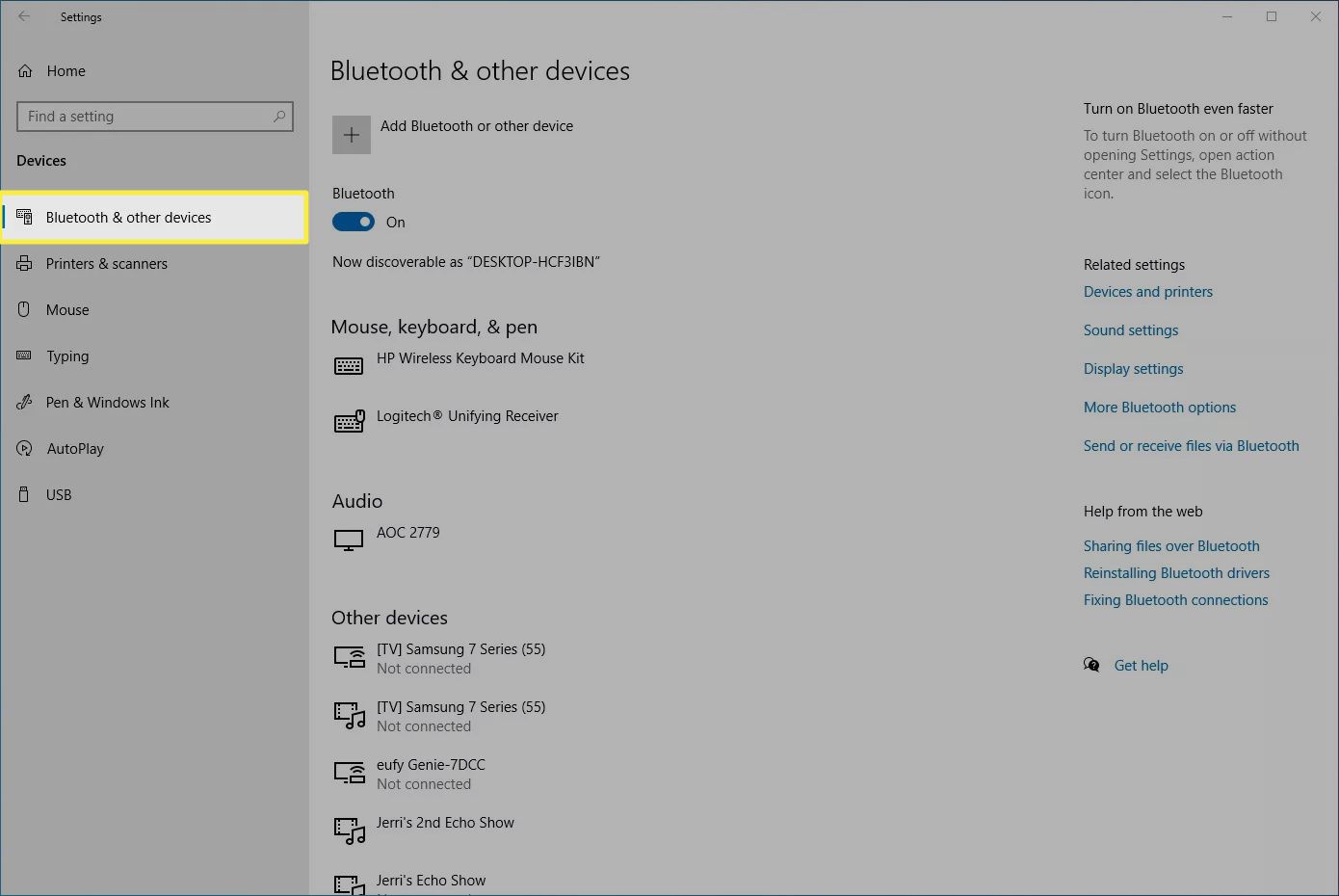
-
Odtud si vyberete Přidejte Bluetooth nebo jiné zařízení, a dokud jsou vaše Samsung Buds v režimu párování (jak je uvedeno v kroku 1), budou se zobrazovat v této nabídce.
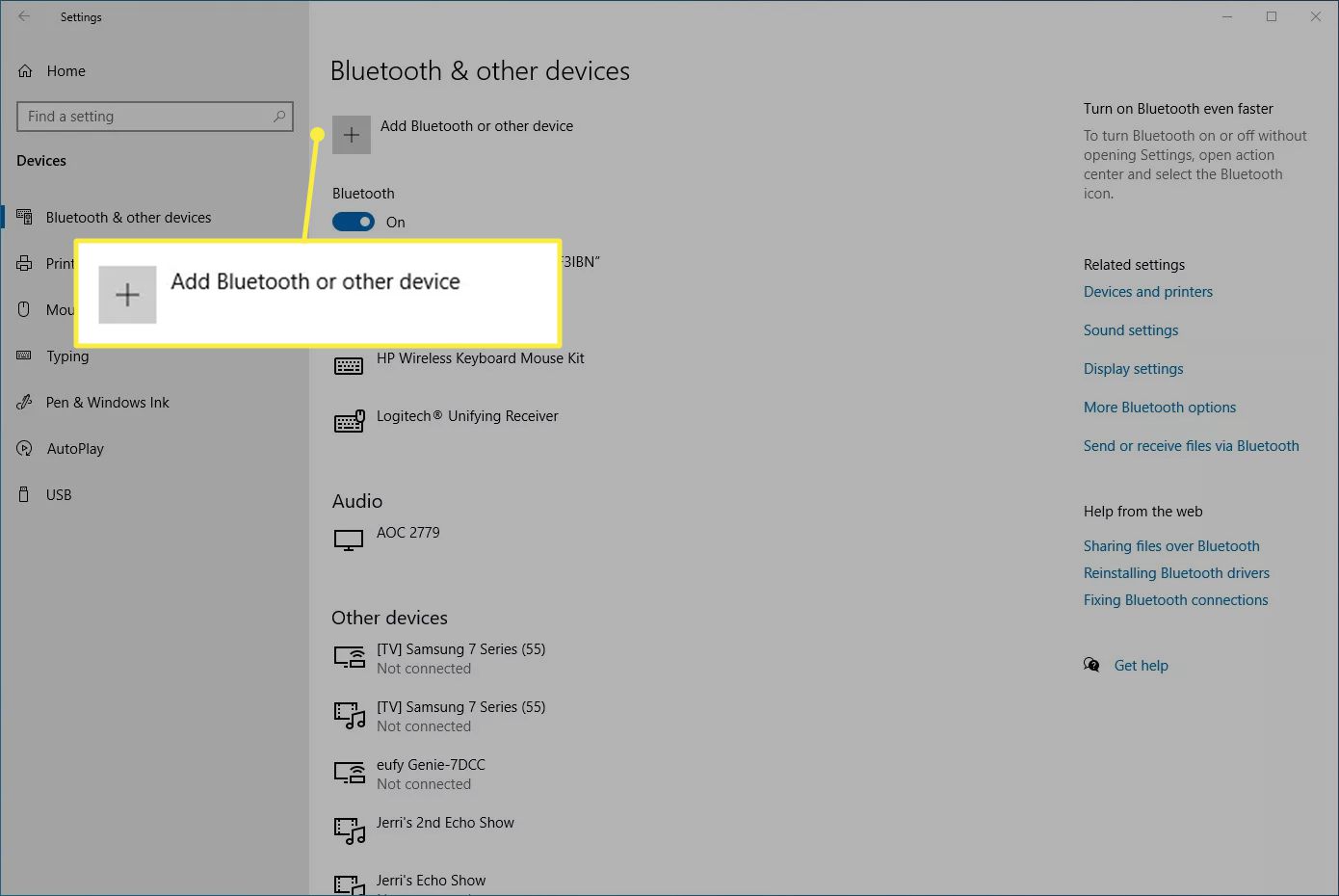
-
Vyberte je a vaše Galaxy Buds jsou nyní spárovány s vaším notebookem. Když je znovu zapnete, měly by být ve výchozím nastavení nastaveny na tento notebook.
Jak připojit sluchátka Samsung k notebooku Mac
Notebooky Mac se systémem macOS fungují stejně a vyžadují navigaci do nabídky Bluetooth. Zde je návod, jak to udělat.
-
Pokud jste sluchátka nikdy nespárovali se zařízením, pouhým otevřením pouzdra se přepnou do režimu párování. Pokud jste je dříve spárovali s telefonem nebo jiným zařízením, vložte si sluchátka do uší a stiskněte a podržte oba dotykové panely, dokud neuslyšíte sérii pípnutí, která indikují, že jste v režimu párování.
-
Přejděte na Bluetooth sekce v Systémové preference nabídka v systému macOS.
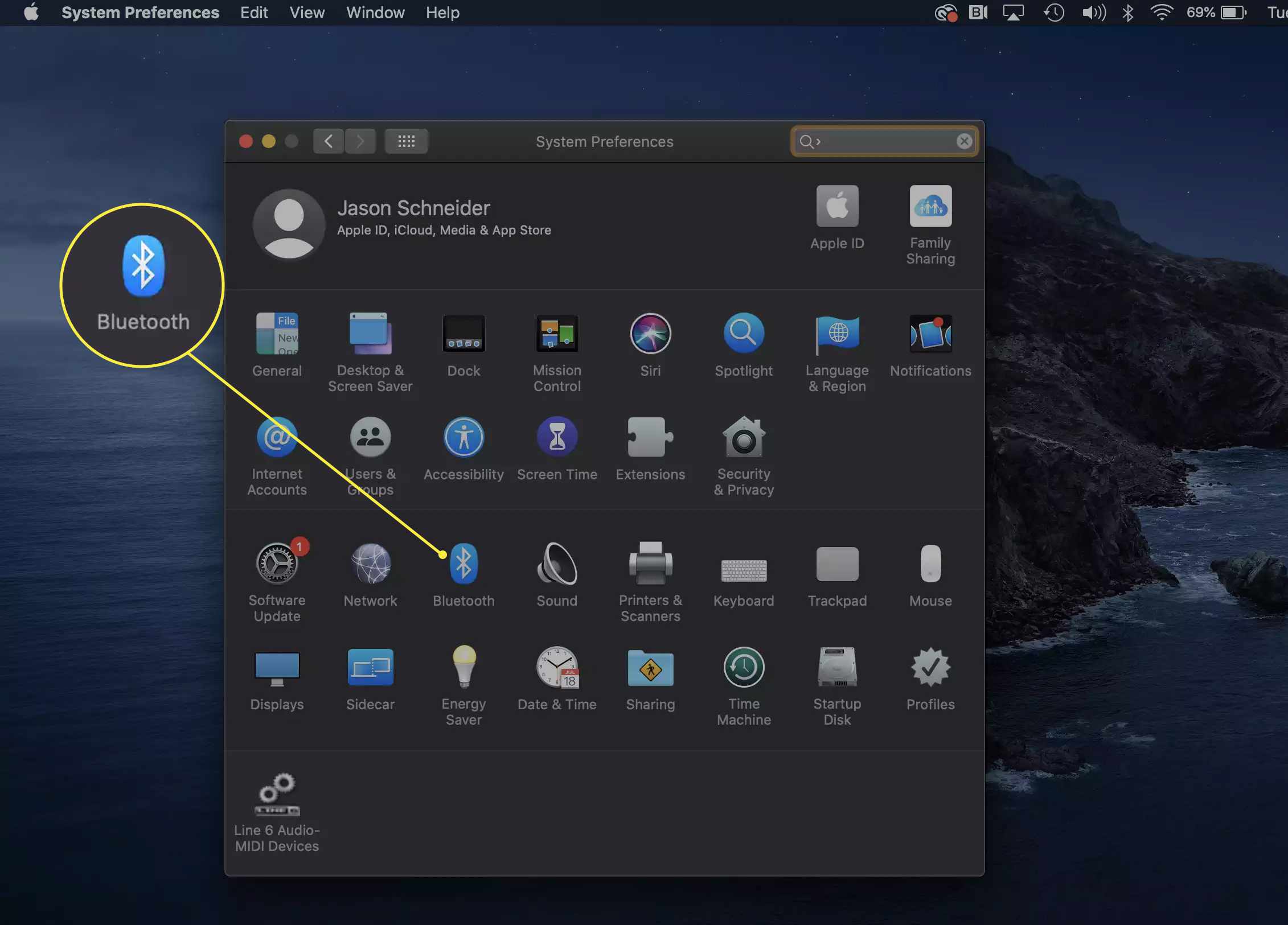
-
Dokud jsou vaše sluchátka v režimu párování, jak je uvedeno v kroku 1, měly by se automaticky zobrazovat ve spodní části seznamu zařízení pod tenkou šedou lištou. Klikněte Připojit vedle Pupeny Samsung, a nyní jsou spárovány. Když je znovu zapnete, měly by být výchozí pro tento notebook.
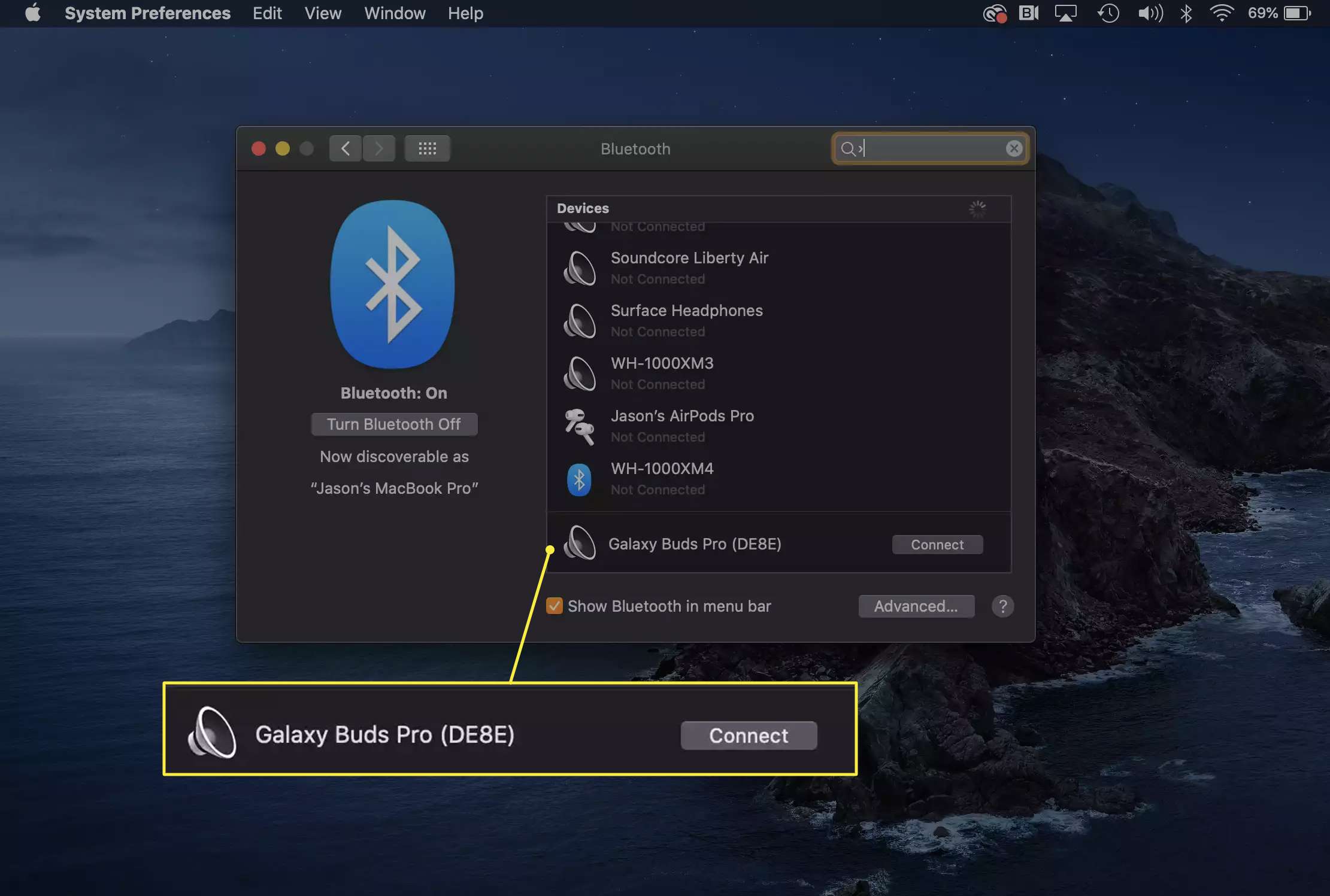
Rychlý tip
Pro jednodušší spárování je vždy nejlepší přejít do nabídky Bluetooth všech ostatních zařízení spárovaných s vašimi sluchátky. Odtud vyhledejte své Galaxy Earbuds v seznamu zařízení Bluetooth a vyberte Zapomenout nebo Zrušit párování. Tím zajistíte snadnější vstup do režimu párování. FAQ
-
Jak připojím sluchátka Samsung k mému iPhonu?
Pokud máte Samsung Galaxy Buds+ nebo Galaxy Buds Live, můžete si stáhnout aplikaci Samsung Galaxy Buds z App Store, vybrat svůj model a připojit je k zařízení. Pokud nemůžete používat aplikaci Galaxy Buds nebo raději ne, přepněte sluchátka do režimu párování a vyberte je Nastavení > Bluetooth > Další zařízení na vašem iPhone.
-
Jak připojím sluchátka Samsung k televizi Samsung?
Nejprve se ujistěte, že jsou vaše sluchátka v režimu párování. Poté přejděte na nastavení Bluetooth na televizoru Samsung a ze seznamu vyberte sluchátka Samsung. Přesná sekvence se liší v závislosti na modelu vaší televize, ale může se řídit tímto obecným vzorem: Nastavení > Zvuk > Zvukový výstup > Seznam reproduktorů Bluetooth.